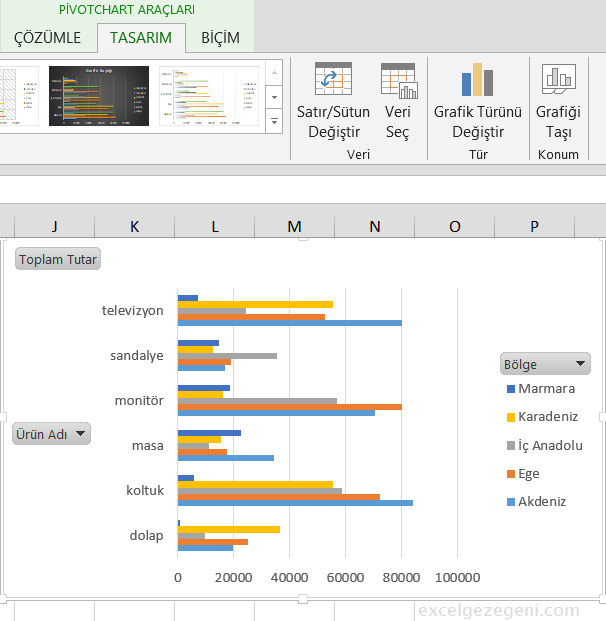Pivot grafik, Excel’deki bir pivot tablonun görsel temsilidir. Pivot grafikler ve pivot tablolar birbiriyle bağlantılıdır.
Bu örnek için aşağıdaki iki boyutlu pivot tabloyu kullanacağız.
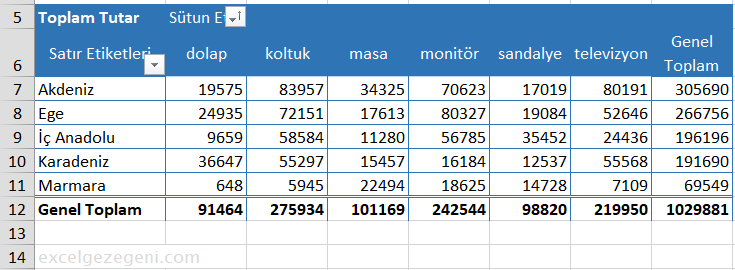
Pivot Grafik Ekleme
Bir pivot grafik eklemek için aşağıdaki adımları uygulayın.
- Pivot tablonun içindeki herhangi bir hücreye tıklayın.
- Çözümle sekmesindeki Araçlar grubunda PivotChart’a tıklayın.
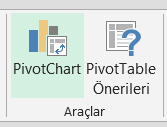
Grafik Ekle iletişim kutusu görünür.
- Tamam’a tıklayın.
Aşağıda pivot grafiği bulabilirsiniz.
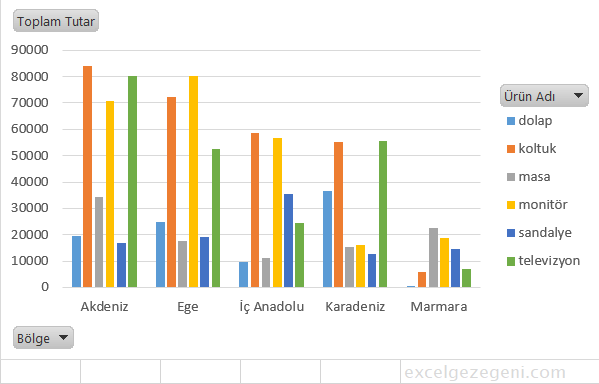
Not: Pivot grafikte yaptığınız herhangi bir değişiklik, pivot tabloya anında yansıtılır ve bunun tersi de geçerlidir.
Pivot Grafiği Filtrele
Pivot grafiği filtrelemek için aşağıdaki adımları uygulayın.
- Örneğin, sadece Akdeniz Bölgesi satış tutarını görmek için Bölge filtresini kullanın
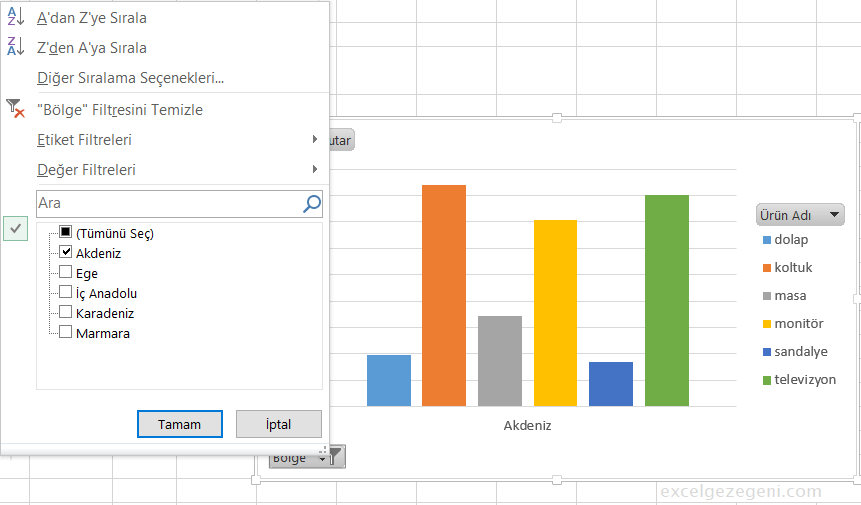
- Tarihi filtreler alanına sürükleyin
- Tarihi Filtreler alanına eklediğimiz için bu pivot grafiği tarihe göre filtreleyebiliriz. Örneğin, yalnızca Ocak ayındaki satışları görmek için Tarih filtresini kullanın.
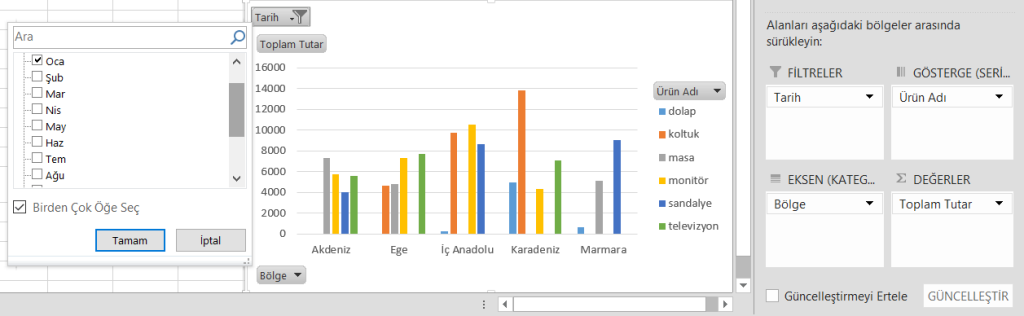
Pivot Grafik Türünü Değiştirme
İstediğiniz zaman farklı bir pivot grafik türüne geçebilirsiniz.
- Grafiği seçin.
- Tasarım sekmesinin Tür grubunda Grafik Türünü Değiştir’e tıklayın.
- Çubuk grafiği seçip tamam’a tıklayın.
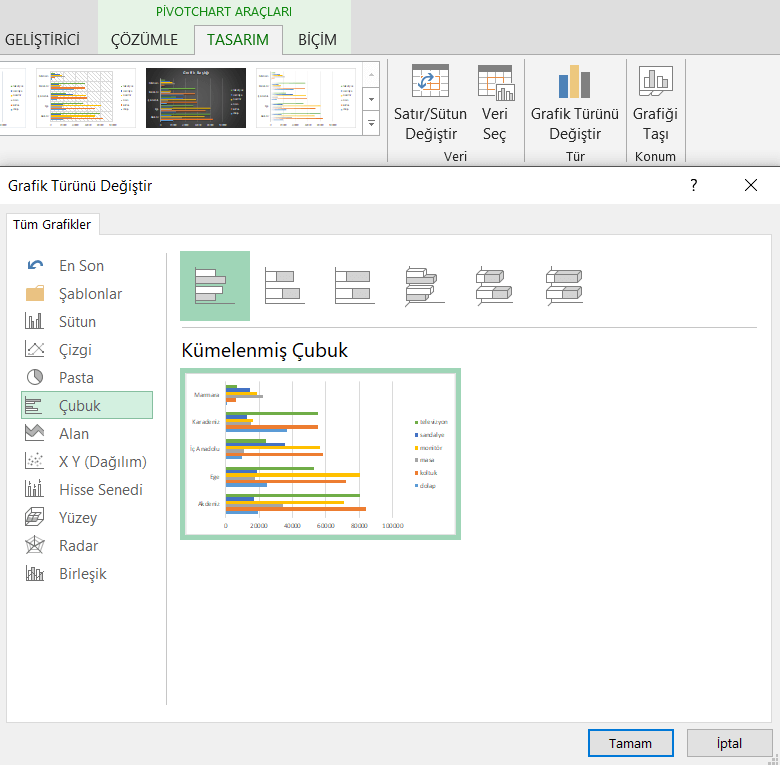
Sonuç:
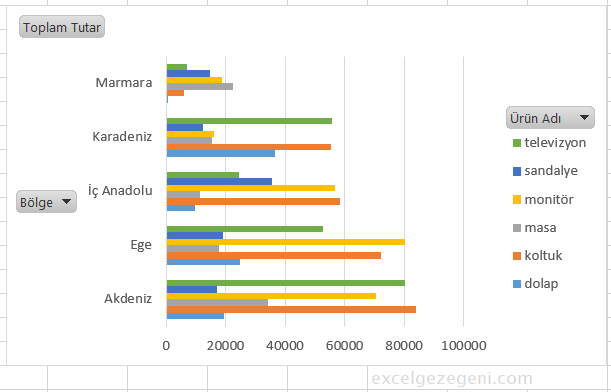
Not: Dilerseniz satır ve sütunları yer değiştirebilirsiniz.
İlk önce grafiği seçin. Ardından, Tasarım sekmesinin Veri grubunda Satır/Sütun Değiştir’e tıklayın.
Sonuç: